
Главная страница Случайная страница
Разделы сайта
АвтомобилиАстрономияБиологияГеографияДом и садДругие языкиДругоеИнформатикаИсторияКультураЛитератураЛогикаМатематикаМедицинаМеталлургияМеханикаОбразованиеОхрана трудаПедагогикаПолитикаПравоПсихологияРелигияРиторикаСоциологияСпортСтроительствоТехнологияТуризмФизикаФилософияФинансыХимияЧерчениеЭкологияЭкономикаЭлектроника
Додатки. Оцінка рівня фізичного розвитку за індексом Кетлє
|
|
Таблиця 1
Оцінка рівня фізичного розвитку за індексом Кетлє
| Індекс Кетлє | Рівень фізичного розвитку | ||
| 6-9 лет | 10-14 лет | 15-18 лет | |
| £ 194, 9 | £ 220, 0 | £ 325, 0 | Низький |
| 195-219, 9 | 220, 1-265, 0 | 325, 1-350, 0 | Нижче середнього |
| 220, 0-236, 9 | 265, 1-315, 0 | 350, 1-375, 0 | Середній |
| 237, 0-259, 9 | 315, 1-360, 0 | 375, 1-400, 0 | Вище середнього |
| ³ 260, 0 | ³ 360, 0 | ³ 400, 0 | Високий |
Таблиця 2
Оцінка життєвого індексу (ЖІ) у дітей, підлітків та юнаків і дівчат
| Вік, роки | Стать | |
| Чоловіча | Жіноча | |
| 7-10 | 51-55 | 46-49 |
| 11-13 | 40-53 | 42-46 |
| 14-15 | 53-57 | 46-51 |
| 17-18 | 55-63 | 48-55 |
Таблиця 3
Оцінка функціональних та рухових можливостей обстежуваного за величинами індексу фізичного розвитку (ІФР)
| Величини ІФР | Рівень функціональних та рухових можливостей |
| Менш 23, 1 | Низький |
| 23, 2-31, 9 | Нижче середнього |
| 32, 0-37, 9 | Середній |
| 38, 0-42, 8 | Вище середнього |
| Більш 42, 8 | Високий |
Інструкція користувача до програми ШВСМ
Вимоги до комп'ютера
· Процесор не менш Р200;
· Монітор і відеоадаптер, які підтримують дозвіл 768х1024;
· (для відеоадаптера бажаний обсяг відеопам'яті не менш 4 МБ);
· Операційна система Windows 98, Windows 2000.
Установка програмного забезпечення
Для установки програми «ШВСМ» на Ваш комп'ютер необхідно скопіювати всі файли із прикладеного для встанови CD-R на жорсткий диск комп'ютера.
Запуск програми
Для початку роботи програми необхідно запустити файл shvsm.exe. Після запуску програми на екрані монітора з'являється вікно.
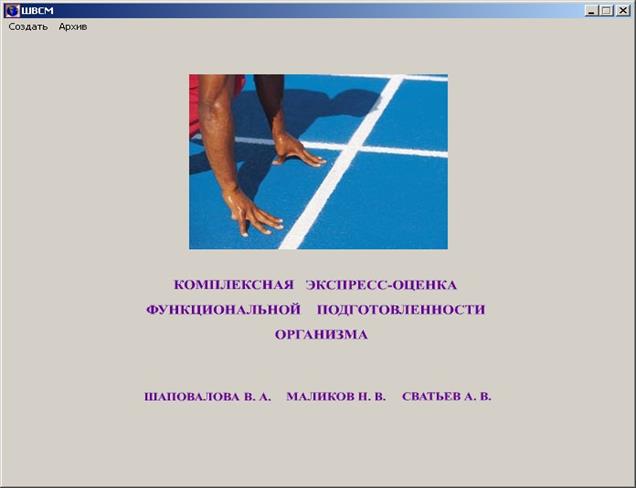
Це основне вікно для роботи. Угорі перебуває меню. Воно складається із двох пунктів – Створити й Архів.
 |
У свою чергу пункт меню Створити складається з підпунктів Команда, Обстежуваний, Обстеження, за допомогою яких можна створювати й коректувати або команди, або обстежуваних, або обстеження.
Керування командами
Для керування командами необхідно вибрати пункт меню Створити / Команда. З'явиться вікно:
 |
У тому випадку, коли ви хочете провести тільки індивідуальне обстеження необхідно підвести курсор до тексту НЕ ВИЗНАЧЕНА в списку команді нажати кнопку Створити.
Для створення нової команди в текстовому полі необхідно ввести назву нової команди й нажати кнопку Створити.
Для видалення команди необхідно підвести курсор до назви команди в загальному списку команд і нажати кнопку Видалити. Те, що курсор перебуває на назві потрібної команди видно з інверсної смуги на даній команді й невеликому трикутнику ліворуч від її назви.
 |
Після цього програма запросить підтвердження на видалення.
 |
Якщо нажати Yes, то відбудеться видалення команди. У противному випадку видалення не відбувається. При натисканні на кнопку скасування відбувається закриття вікна керування командами.
Увага!!!
При видаленні команди відбувається видалення всіх спортсменів, що входять у дану команду, а також інформації про всі обстеження даних спортсменів. Тому користуватися даною можливістю треба з великою обережністю
Керування обстежуваними
Керування обстежуваними відбувається за допомогою команди меню Створити / Обстежуваний. При цьому на екрані монітора з'являється наступне вікно.
Для створення нового обстежуваного необхідно заповнити форму «Вступних даних», тобто:
· Вибрати зі списку, що випадає, команду обстежуваного, або, у випадку її відсутності, пункт НЕ ВИЗНАЧЕНИЙ;
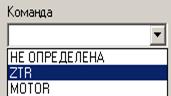 |
· Ввести прізвище, ім'я, по батькові обстежуваного;
· Ввести дату його народження (наприклад: 01.10.1968);
· Вибрати стать обстежуваного (м/ж);
· Вибрати його кваліфікацію (спортсмен / не спортсмен);
· нажати на кнопку Створити.
Для видалення обстежуваного необхідно підвести курсор обстежуваному в списку й нажати кнопку Видалити.
Те що курсор перебуває на потрібній людині видно з інверсної смуги на ньому й невеликому трикутнику ліворуч від його імені.
Після цього програма запросить підтвердження на видалення.
 |
Якщо нажати Yes то відбудеться видалення обстежуваного. У противному випадку видалення не відбувається. При натисканні на кнопку скасування відбувається закриття вікна керування обстежуваними.
Увага!!!
|
|